安装破解教程
1、在本站下载并解压,双击ImageBox.7.9.7_Build20181115_CHS_32Bit.exe运行,如图所示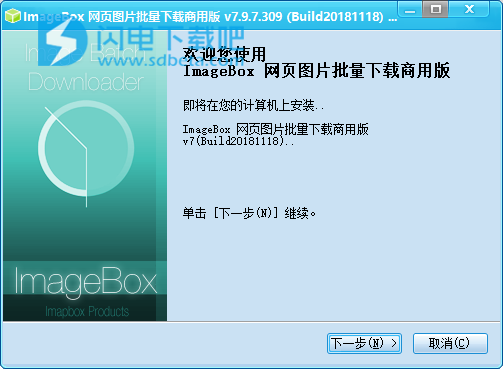
2、许可协议,点击我接受
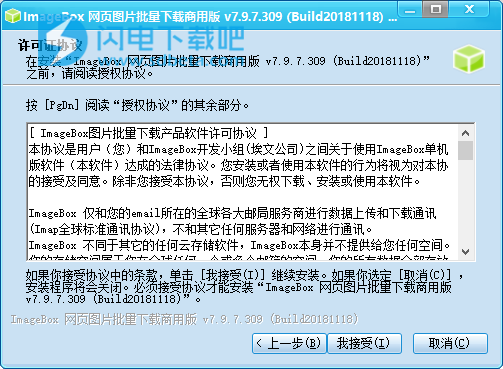
3、点浏览选择软件安装路径,点击安装
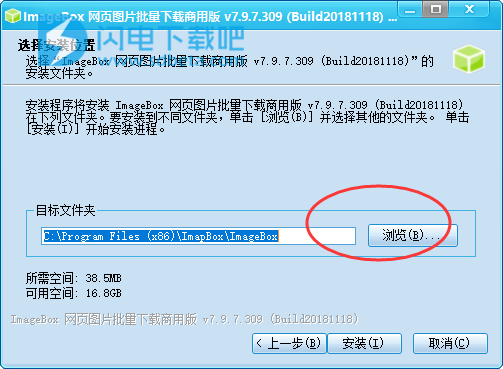
4、安装速度非常快,稍等片刻
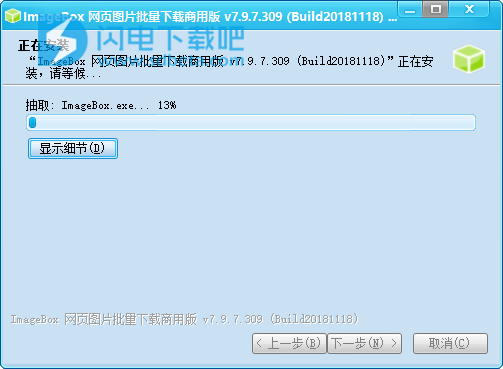
5、安装完成,退出向导,软件自动运行
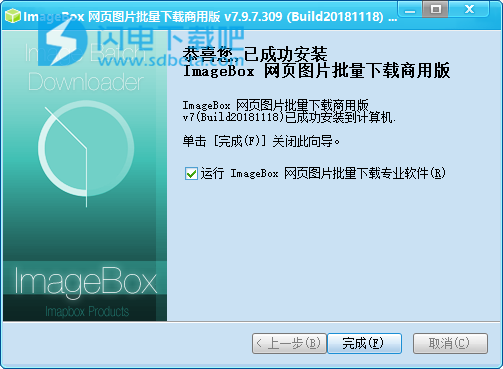
6、软件界面如图所示
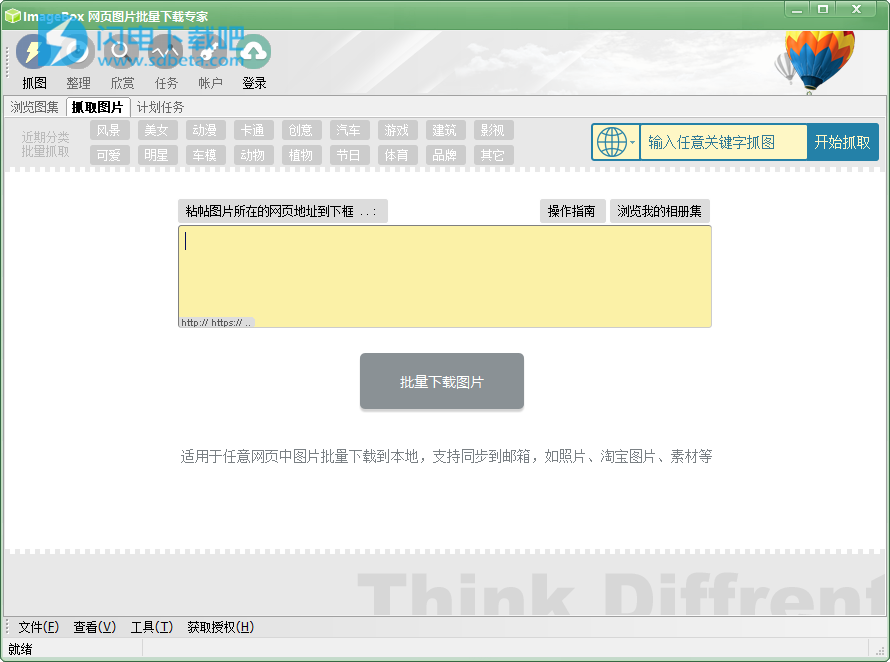
功能特色
网页图片批量下载专家功能;
1、在任意网页上批量下载海量图片。
可指定任意图片格式,可指定任意图片大小,可指定任意图片宽高批量下载。
实时预览已抓取图片,实时抓取需要的图片集,支持多线程高速并发下载。
根据图片宽高不同自动归类,展示实时梳理列表,可实时选择指定宽高图片批量获取。
2、自动生成高清图片相册。
3、即时下载即时欣赏模式。
4、支持对所有加密的图片批量下载。
5、支持对有防盗链的图片批量下载。
6、独有的即看即所得的下载模式。即边看网页图片,下载专家自动将图片下载下来。
7、友好的用户操作界面。可随心对界面色彩进行调配。
8、完全单机版软件,不仅能下载到本地,同时具备备份到您的私人邮箱功能。
9、支持自动批量下载图片自动同步到你的私有云存储中。
10、支持和好友间分享图片。
11、云中的图片永不丢失。
12、支持同步到手机。
13、支持群发到好友邮箱中。
使用教程
1、运行软件,如图所示,将需要下载的页面链接复制到窗口中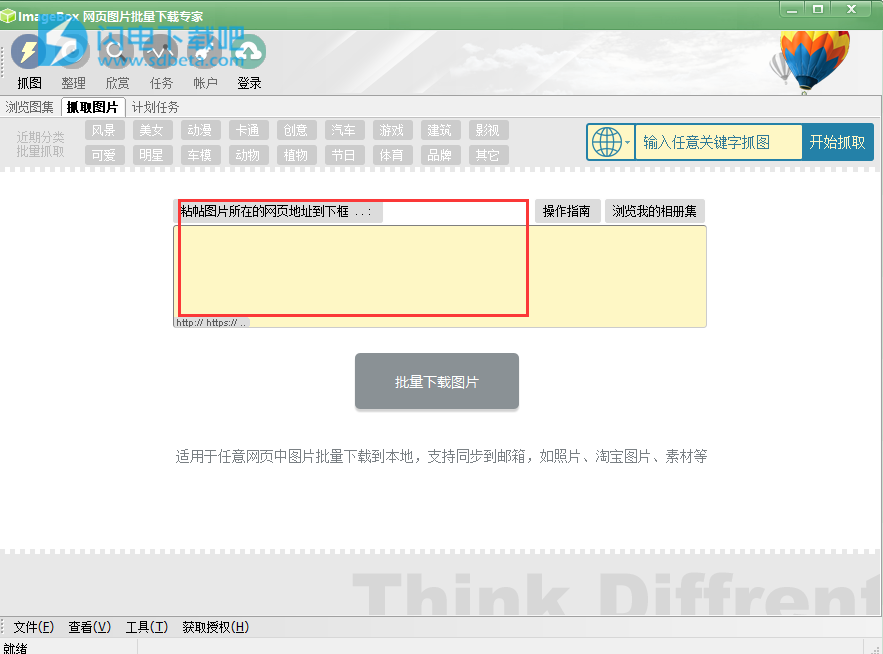
2、点击批量下载图片,如图所示,进行一系列设置
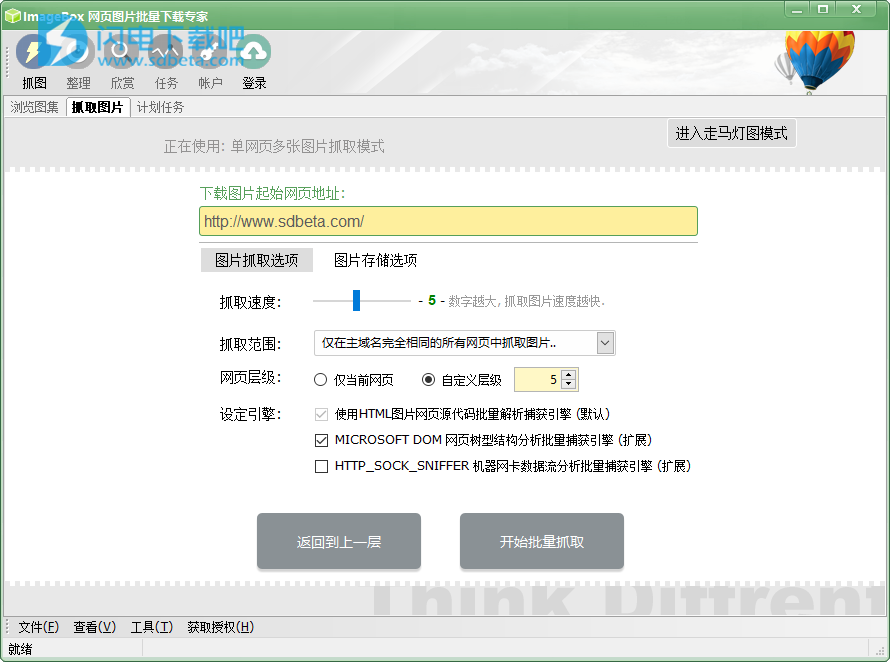
3、设置完成后,点击开始批量抓取 ,如图所示,抓取中,耐心等待即可

4、欣赏我的图片集
在进入图片集浏览欣赏时,会自动显示所有的图片集的第一张图片。即默认显示多个图片集。
当您点击某个图片集时,显示这个图片集里所有的图片。如果您想返回上一层,可以点左上角按钮返回。
当您在图片集中某个图片上双击时,会调用ImapBox自带的acdsee看图软件进行看图。
翻看图片集中的图片时,您可以使用键盘的<-方向键和->方向键翻看。
如果您想删除某个图片集或某个图片,直接将光标移到图片集或图片上,点击下方的X即可。
在欣赏的过程中,您可以对图片进行相应的操作,也可以发送到手机。
进入方法
方法一:在主程序界面上点击“图集”->点击“浏览抓取的图片”。
方法二:在主程序界面上点击“图集”->点击标签:浏览收藏。
欣赏方法
双击图片可以自动展现在acdsee中并看大图。可以对图片进行编辑,幻灯片演示,或设置屏幕壁纸。
5、走马灯类图片自定义抓取:操作方法
5、走马灯类图片自定义抓取:操作方法
走马灯类图片自定义抓取:在主程序界面上点击按钮“图集”->粘帖要抓取的图片地址。
点击抓取按钮后,进入方法二的高级选项界面。
此时,点击右上角的进入多页单图抓取按钮,即进入走马灯抓取模式。
(如图)复制图片源始址的URL,到“设置图片页起始/结束地址”的框中.然后将p=1的1去掉,放到后面的输入框中,然后再填写任意数字。任意数字表示要抓取多少张网页中的图。通常图集中有多少张图片就写对应的数字。
注意:p=1仅仅是例子参考,实际中,要根据各种不同的网页地址,找到变化的数字,填入到数字框中即可。如果数字在网页地址的中间,则要将数字后的地址串也粘帖到地址后部份输入框中。
例:如果有20张图,网页起始地址如果为
http://www.abc.com/aaa?i=1&type=image则:粘帖到“设置图片页起始/结束地址的框中应设定为
http://www.abc.com/aaa?i=120&type=image
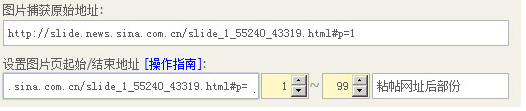
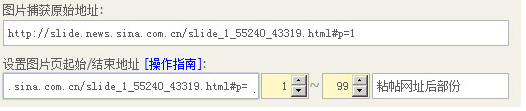
重新获取图片集
点击抓取按钮后,会进入抓取过程的对话框。此时您可以看到大量的图片抓取到并显示在对话框中。
选择图片类型:勾选后会在预浏览框中显示出符合类型的图片。对于特殊格式的图片的下载,您也可以勾选类型中的other按钮。
选择下载的文件:表示已经捕获到并正在抓取的图片列表。这个列表框一般不需要进行操作。
去掉小于30kb的文件:勾选后,小于30kb的文件都会排除在下载之外。也会从预览框中去除。您也可以将30KB改成更大的数字。此功能经常用到。
当抓到图片完成后,点下一步即可保存到您的本地和邮箱中。(注意,在使用时要先登录邮箱空间)重新获取此图片集:当图片获取不完整时,点击此按钮可以重新再抓取一次。
常见问题
1、问:为何下载下来的图片很多都是小图,都不是我想要的?
答:因为您在抓取的看图面板中未进行实时过滤,最简单的办法就是勾选此项(图1),并设定您希望的图片的大小。

2、问:为何软件极少数情况下偶尔有时侯抓的过程中会崩渍?
答:抓取软件在进行目标服务器连接时,往往都会进行数据请求,如果对方的服务器或本地的操作系统处在不稳定状态,极少的概率会导致软件崩渍。
解决办法是尽量关闭一些不需要开启的本地软件,让机器相对空闲。Win7,Win8的用户也可以给软件设置兼容性来确保软件在稳定的系统中运行。
如何设置软件的兼容性可在百度里搜索”设置软件兼容性”关键字获得解答。
3、问:抓取不到任何图片,怎么办?
答:请查看本地的电脑是否可以上网,然后查看要抓取的网站是否可以在浏览器中正常访问,最后查看一下是否抓取规则设定正确。请移步到此页面查看设定规则。
4、问:我自已已经有要下载的所有图片下载地址,怎么用此软件来下载我提供的地址的图片呢?
答:如果您是付费用户,您可以无条件向我们索取批量下载带URL地址的图片工具。本工具不对外免妻开放,仅免费提供给付费用户。
5、问:我可以抓取论坛里的图片吗?
答:可以的,您在下载图片前要勾选HTTP_SOCK_SNIFFER机器网卡数据流分析批量捕获引擎(扩展)。然后点击开始批量抓取。在抓取的过程中,您打开浏览器去访问您要下载的图片所在的论坛网页,就可以看到您要的图片已经在预览窗里显示了。
6、问:为什么有的图片抓取不下来?
答:在下载的过程中,您看一下是否已勾选了Other项。部份图片是无后缀名的,默认Other项未勾选,所以对于无后缀的图片默认是不抓取的,您勾选了Other项就可以抓取这一类特殊的图片了。
本文地址:http://www.sd124.com/article/2018/1121/227095.html
《ImageBox网页图片批量下载器 V7.9.0安装学习和使用图文教程》由闪电下载吧整理并发布,欢迎转载!
